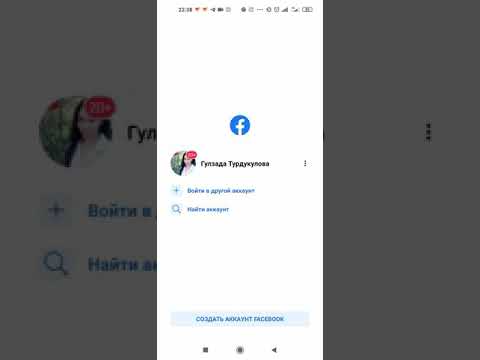Бул wikiHow сизге Samsung Galaxy S4'тогу баскычтардын айкалышын же жаңсоо аркылуу скриншот тартууну үйрөтөт.
Кадамдар
Метод 1 2: Power жана Home баскычтарын басуу

Кадам 1. Сиз басып алгыңыз келген экранга өтүңүз
Сиз Галактикаңыздын каалаган колдонмосунан экранды тарта аласыз.

Кадам 2. Басма сөздү жана Башкы жана Күч баскычтарын бир убакта басыңыз
Башкы бет баскычы экрандын ылдый жагында сүйрү, ал эми Кубат баскычы оң жакта, жогору жакта. Экрандын тегерегинде ак чек жарк этет, бул сүрөт тартылганын билдирет.
Эгерде сиз телефондун ордуна Galaxy S4 планшетин колдонуп жатсаңыз, анын ордуна Power жана Volume-Down баскычтарын басыңыз. Экөө тең планшеттин оң жагында

Кадам 3. Скриншотту көрүү
Скриншотуңузду ачуу үчүн, эскертме панелин ачуу үчүн экрандын жогору жагынан ылдый сүрүңүз, андан кийин таптап коюңуз Скриншот тартылды.
Метод 2 2: Алаканды сүрүү

Кадам 1. Алакан кыймылын иштетүү
Скриншот тартуу үчүн алаканыңызды колдонуудан мурун, жөндөөлөрүңүздө Palm кыймылын иштетишиңиз керек. Бул жерде:
- Ачыңыз Орнотуулар. Мунун оңой жолу - экрандын жогору жагынан ылдый сүрүп, редуктордун сүрөтчөсүн таптоо.
- Таптап коюңуз Менин Түзмөгүм.
- Таптап коюңуз Кыймылдар жана жаңсоолор.
- Таптап коюңуз Алакан кыймылы.
- "Экранды тартуу" которгучун Күйүк абалына жылдырыңыз.
- Башкы экранга кайтуу үчүн Башкы баскычты басыңыз.

Кадам 2. Сиз басып алгыңыз келген экранга өтүңүз
Сиз Галактикаңыздын каалаган колдонмосунан экранды тарта аласыз.

Кадам 3. Экран боюнча алаканыңызды сүрүңүз
Алаканыңызды экранга каратып, экранда колуңузду бир тараптан экинчисине сүрүңүз. Экран тартылганын көрсөтүү үчүн ак чек жарк этет.

Кадам 4. Скриншотту көрүү
Скриншотуңузду ачуу үчүн, эскертме панелин ачуу үчүн экрандын жогору жагынан ылдый сүрүңүз, андан кийин таптап коюңуз Скриншот тартылды.